Mientras usa Spotify, probablemente haya eliminado las listas de reproducción de Spotify accidentalmente y desee recuperar las eliminadas una vez más. Sin embargo, cuando se encuentra con las plataformas de Spotify pero aparentemente no puede encontrar la forma correcta de recuperar las listas de reproducción eliminadas en Spotify, desea que la eliminación se pueda deshacer.
En la publicación de hoy, la guía definitiva explicará cómo recuperar la lista de reproducción de Spotify eliminada por usted. Si también se encuentra con una circunstancia tan vergonzosa, desplácese hacia abajo y domine la forma de recuperar las listas de reproducción de Spotify nuevamente.
Artículo relacionado:
Cómo descargar canciones de Spotify a la computadora [3 métodos]
Cómo hacer una lista de reproducción colaborativa en Spotify [Móvil y PC]
Los 9 mejores descargadores de listas de reproducción de Spotify (2023 Windows y Mac)
Cómo recuperar listas de reproducción de Spotify eliminadas en Spotify
No se preocupe por perder sus listas de reproducción de Spotify para siempre una vez que las elimine por error, porque Spotify las conservará durante un tiempo antes de borrarlas por completo. Por lo tanto, una vez que encuentre que ha eliminado cualquier Lista de reproducción de Spotify que hiciste por accidente, puedes eliminarlo lo antes posible antes de que Spotify pueda borrarlo. La siguiente guía de manipulación le mostrará los procedimientos para recuperar listas de reproducción eliminadas de Spotify en diferentes dispositivos.
Nota:
● Spotify solo conservará las listas de reproducción eliminadas durante 90 días. No puede eliminarlos más de 90 días, así que complete la recuperación lo antes posible.
● Tenga en cuenta que solo puede recuperar listas de reproducción de Spotify eliminadas del sitio web oficial de Spotify, pero no en el escritorio de Spotify ni en sus aplicaciones móviles.
Obtenga la recuperación de canciones eliminadas de Spotify en Windows / Mac
En primer lugar, recorra el camino para recuperar listas de reproducción eliminadas de Spotify en Windows/Mac siguiendo la guía paso a paso.
Paso 1. Vaya al sitio web oficial de Spotify e inicie sesión con su cuenta.
Paso 2. Haga clic en el icono de perfil >> Descripción general de la cuenta. En el panel izquierdo, seleccione Recuperar listas de reproducción.
Paso 3. Aquí, Spotify enumerará todas las listas de reproducción que ha eliminado, incluida información como la fecha de eliminación, el título de la lista de reproducción, la cantidad de canciones y el botón de restauración. Golpea el green RESTAURAR botón para recuperar la lista de reproducción de Spotify eliminada en poco tiempo.
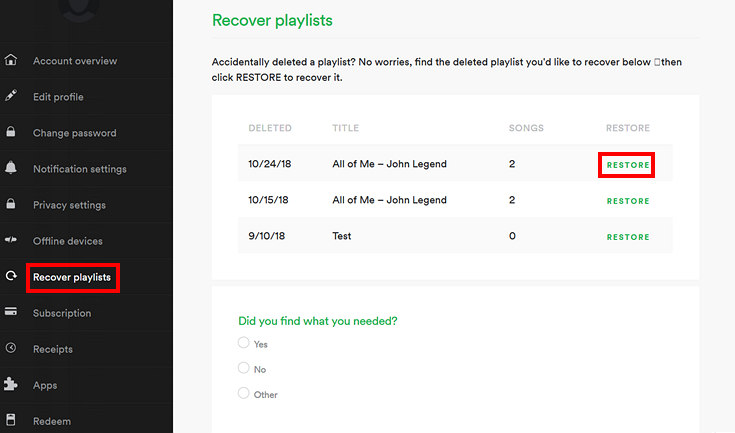
Obtenga la recuperación de canciones eliminadas de Spotify en Android / iPhone
En los dispositivos Android y iPhone, también deberá recuperar las listas de reproducción eliminadas de Spotify en virtud del sitio web de Spotify en el navegador. Del mismo modo, consulte la guía y aprenda cómo funciona.
Paso 1. Abra un navegador y diríjase al sitio web de Spotify. Debe iniciar sesión en su cuenta y hacer clic en el icono de perfil en la esquina.
Paso 2. En el menú, seleccione Descripción de cuenta. En la lista desplegable, puede encontrar el Recuperar listas de reproducción .
Paso 3. Cuando llegue a la lista de reproducción de Spotify eliminada, simplemente haga clic en el Restaurar botón proporcionado junto a él para recuperar la lista de reproducción eliminada de Spotify en poco tiempo.
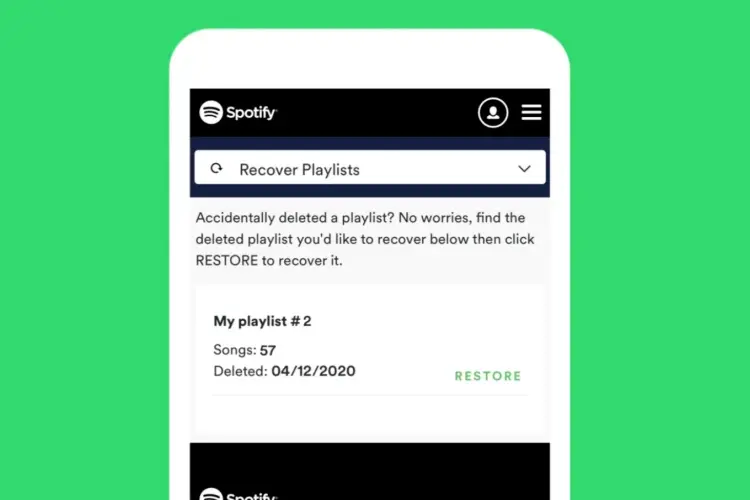
Bonificación: cómo hacer una copia de seguridad de las canciones y listas de reproducción de Spotify
Aunque Spotify ha proporcionado oficialmente la función de recuperación para ayudarlo a recuperar listas de reproducción eliminadas de Spotify, se recomienda encarecidamente que haga una copia de seguridad de la música de Spotify en su computadora para evitar eliminar accidentalmente sus canciones de Spotify. No es nada complejo. Lo que necesitas es TuneFab Spotify Music Converter.
TuneFab Spotify Music Converter se ha integrado con un reproductor de música de Spotify, lo que le permite hacer una copia de seguridad de cualquier canción de Spotify y descargar listas de reproducción de Spotify en MP3 normal, M4A, WAV y FLAC descargándolos sin conexión. Independientemente de si es un usuario gratuito o un suscriptor premium, puede acceder a la función de descarga y hacer una copia de seguridad de las listas de reproducción de Spotify con una manipulación simplificada.
El programa conservará la calidad de la música sin pérdidas y también conservará todas las etiquetas ID3 que acompañan a las descargas, lo que le permitirá administrar la biblioteca sin conexión con bastante facilidad. En general, puede tomar las siguientes funciones brillantes proporcionadas por TuneFab Spotify Music Converter para hacer una copia de seguridad de las listas de reproducción de Spotify sin preocuparse por eliminarlas accidentalmente:
● Incruste el reproductor de música oficial de Spotify que le permite descargar todas las listas de reproducción de Spotify sin restricciones.
● Proporciona todos los formatos populares para exportar descargas de listas de reproducción de Spotify.
● Usted puede determinar la calidad de la música ajustando libremente la configuración de SampleRate y Bitrate.
● Conserve las etiquetas ID3 y la información de metadatos que acompañan a las descargas de música para facilitar la organización de las listas de reproducción de Spotify en carpetas locales.
● Acelere la conversión al menos 5 veces más rápido para garantizar un proceso que ahorre tiempo.
● La función de conversión por lotes también está garantizada para mejorar la eficiencia en la copia de seguridad de las listas de reproducción de Spotify.
Lea también la guía de manipulación y vea cómo hacer una copia de seguridad de las canciones de Spotify en las computadoras usando TuneFab Spotify Music Converter para evitar la eliminación accidental.
Paso 1. Inicie sesión en TuneFab Spotify Music Converter
Descargue e instale TuneFab Spotify Music Converter en su computadora. Inicie el programa y confirme para ingresar al reproductor de música incorporado de Spotify haciendo clic en el Abre el reproductor web de Spotify botón de la alimentación principal. Debe iniciar sesión con su credencial de Spotify para acceder a la función de descarga de música para hacer una copia de seguridad de las listas de reproducción de Spotify.

Paso 2. Agregue listas de reproducción de Spotify para respaldar
En el reproductor de música integrado de Spotify, puede acceder a las listas de reproducción de las que desea hacer una copia de seguridad descargándolas sin conexión. Por favor arrastre a la Añada e importe todas las canciones de Spotify, estarán listas para la conversión posterior.
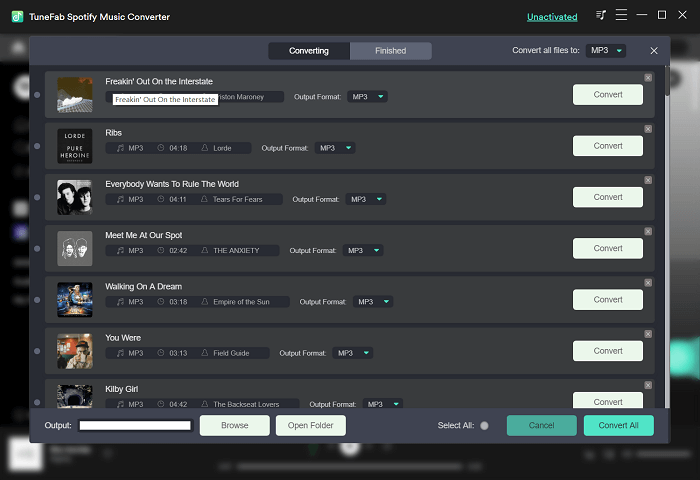
Paso 3. Configurar ajustes de parámetros
Seleccione un formato de salida de Convierte todos los archivos a el menú para exportar las listas de reproducción de Spotify. Además, puede acudir a Menú >> Preferencias para personalizar la configuración de calidad bajo el Tecnología módulo alterando ambos SampleRate y bitrate .

Paso 4. Descargue las listas de reproducción de Spotify para hacer una copia de seguridad
Eventualmente, simplemente haga clic en el Convertir todo y el programa funcionará para descargar listas de reproducción de Spotify por usted. Una vez que se completa la copia de seguridad, no necesita preocuparse por eliminar las listas de reproducción de Spotify en la plataforma por accidente.

Preguntas frecuentes sobre la recuperación de listas de reproducción eliminadas de Spotify
¿Todavía tienes problemas para recuperar las listas de reproducción eliminadas de Spotify? Continúe leyendo estas preguntas frecuentes y vea si pueden ayudar.
P1: ¿Cómo encontrar canciones eliminadas en Spotify?
Una forma rápida de ver las canciones eliminadas en Spotify requiere que vaya al sitio web oficial y reemplace el uso de las aplicaciones o el programa de escritorio directamente. Complete el inicio de sesión y abra la Descripción general de la cuenta en el perfil, puede ver el módulo Recuperar listas de reproducción y luego encontrar canciones eliminadas en Spotify para recuperarlas en poco tiempo.
P2: ¿Cómo arreglar las listas de reproducción de recuperación de Spotify que no aparecen?
Cuando haya recorrido la manipulación para recuperar la lista de reproducción de Spotify eliminada pero solo descubra que no aparece nuevamente en la lista de recuperación, puede probar los siguientes métodos para permitir que aparezcan nuevamente. Por ejemplo, puede borrar el caché del navegador y luego actualizar la página para ver si las listas de reproducción eliminadas aparecerán nuevamente en la lista; o debe asegurarse de que está utilizando la cuenta con las listas de reproducción de Spotify eliminadas conectadas a ella. Intente cerrar sesión y volver a iniciar sesión para ver si se puede solucionar el problema.
Palabras finales
No se asuste si de repente elimina las listas de reproducción de Spotify por accidente. La publicación ha proporcionado la forma oficial de ayudarlo a recuperar listas de reproducción eliminadas de Spotify, y también un consejo adicional para hacer una copia de seguridad de ellas sin perderlas en el futuro con la ayuda de TuneFab Spotify Music Converter. Si también tiene esos problemas y desea recuperar la lista de reproducción de Spotify eliminada, ¡simplemente siga la guía y hágalo!
















